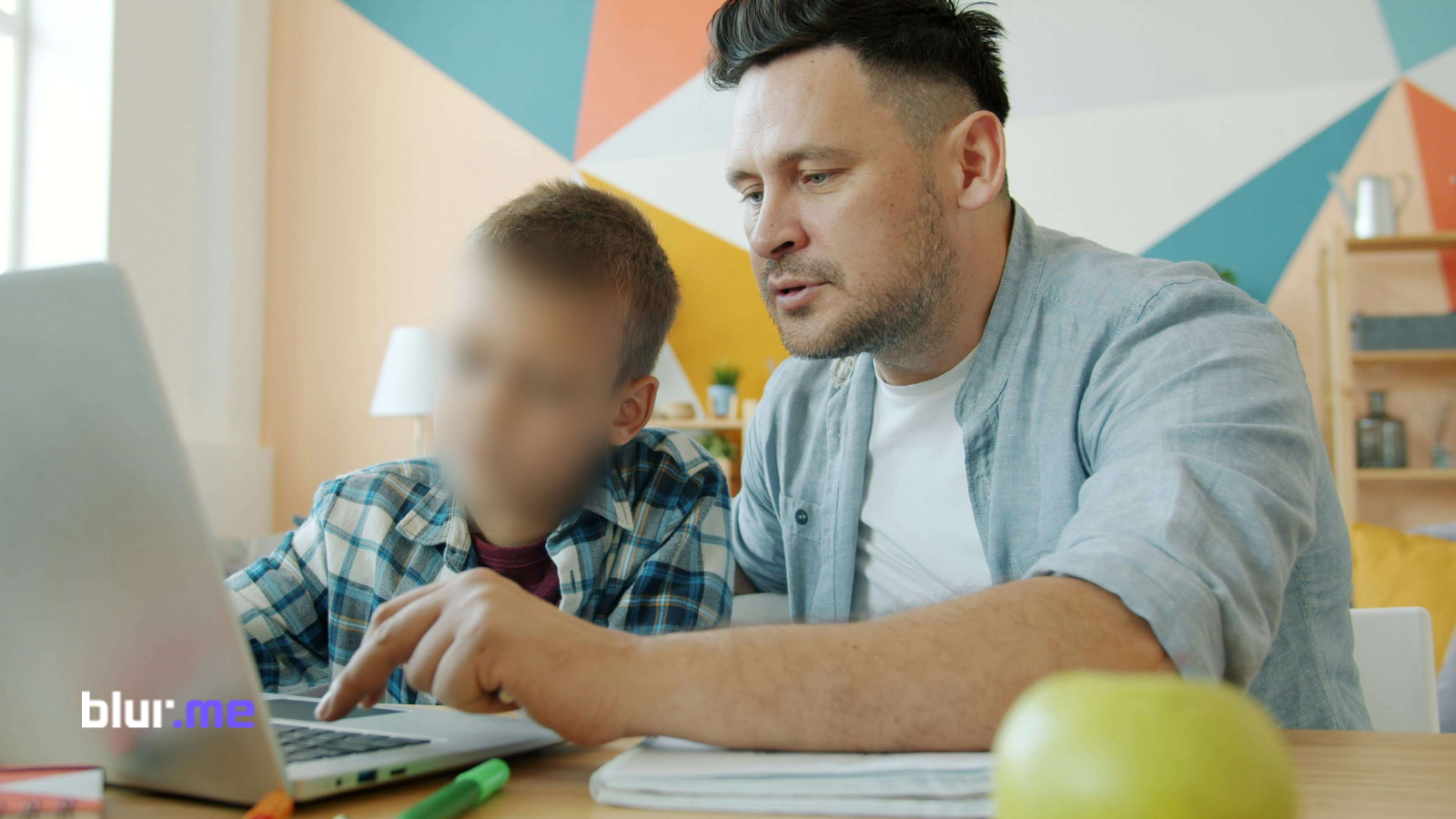Ein Video verwischen ist keine Aufgabe mehr, die teure Desktop-Software oder fortgeschrittene Bearbeitungsfähigkeiten erfordert. Sie können jetzt Videos kostenlos online mit Tools wie BlurMe verwischen, das mithilfe von KI Gesichter, Personen, Nummernschilder und sensible Bereiche automatisch erkennt.
Dieses Tutorial zeigt Ihnen genau wie man ein Video online verwischt, einschließlich:
- Wie man automatisch das Gesicht einer Person in einem Video verwischt
- Wie man Video-Hintergründe verwischt für Datenschutz- oder ästhetische Effekte
- Wie man Teile eines Videos online verwischt manuell
- Wie man Unschärfe zu Videoclips hinzufügt für kreative oder zensierende Zwecke
Beginnen wir mit dem einfachsten Weg, all dies mit BlurMe zu erreichen — Ihrem KI-gesteuerten Online-Video-Unschärfe-Editor.
Der beste Weg, um Videos online zu verwischen: Verwenden Sie BlurMe
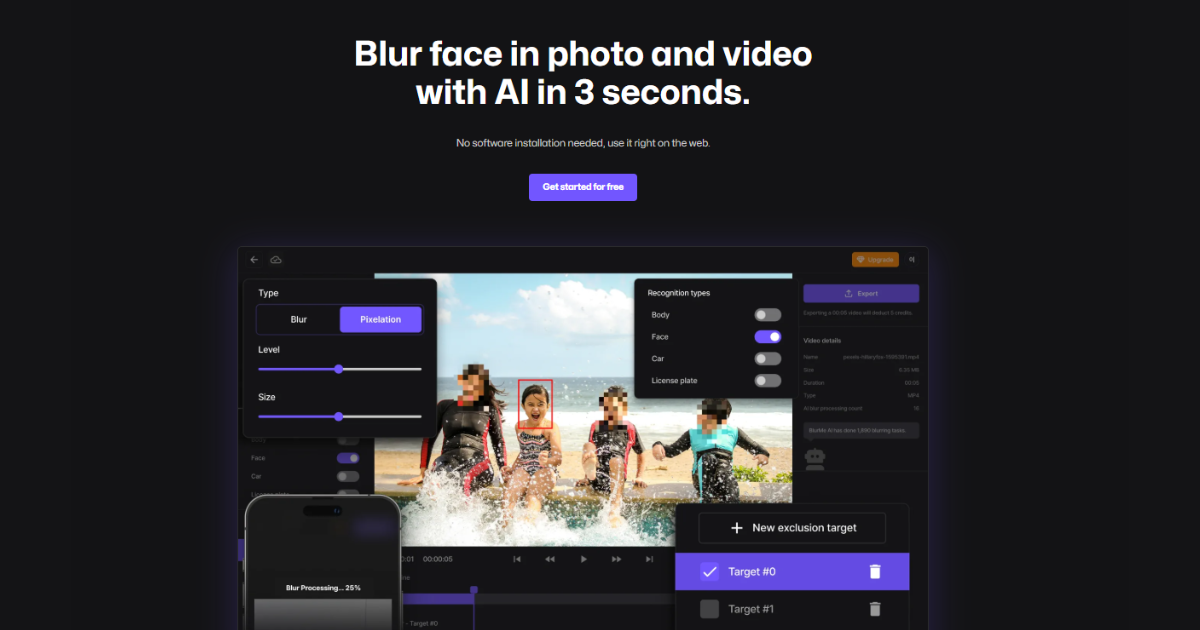
Wenn Sie jemals traditionelle Video-Editoren ausprobiert haben, wissen Sie, wie zeitaufwendig das Verwischen sein kann, Bewegung zu verfolgen, manuell zu maskieren, zu rendern und zu exportieren. BlurMe Gesichtsunschärfe beseitigt diesen Aufwand, indem es KI-Erkennung verwendet, um Gesichter, Personen, Autos oder beliebige Bereiche, die Sie auswählen, automatisch direkt aus Ihrem Browser zu verwischen.
Warum Sie BlurMe zum Verwischen von Videos wählen sollten
- 100% browserbasiert: Kein Download oder Installation erforderlich.
- KI-gesteuerte Erkennung: Erkennt Gesichter, Körper und Nummernschilder sofort.
- Mehrere Unschärfe-Modi: Vollbildunschärfe, Hintergrundunschärfe, benutzerdefinierte Unschärfe und selektive Entunschärfung.
- Kostenlose Anmeldung: Probieren Sie alle Video-Unschärfe-Tools kostenlos aus.
- Unterstützt mehrere Formate: MP4, MOV, AVI und mehr.
Wie man ein Video online mit BlurMe verwischt (Schritt für Schritt)
So geht's, wie man Videos kostenlos online mit dem KI-gesteuerten Video-Unschärfe-Editor von BlurMe verwischt.
Schritt 1: Gehen Sie zu BlurMe
Besuchen Sie BlurMe Studio und klicken Sie auf „Video hochladen“, um Ihren Clip zu importieren. BlurMe unterstützt MP4, MOV, AVI und WebM-Formate.
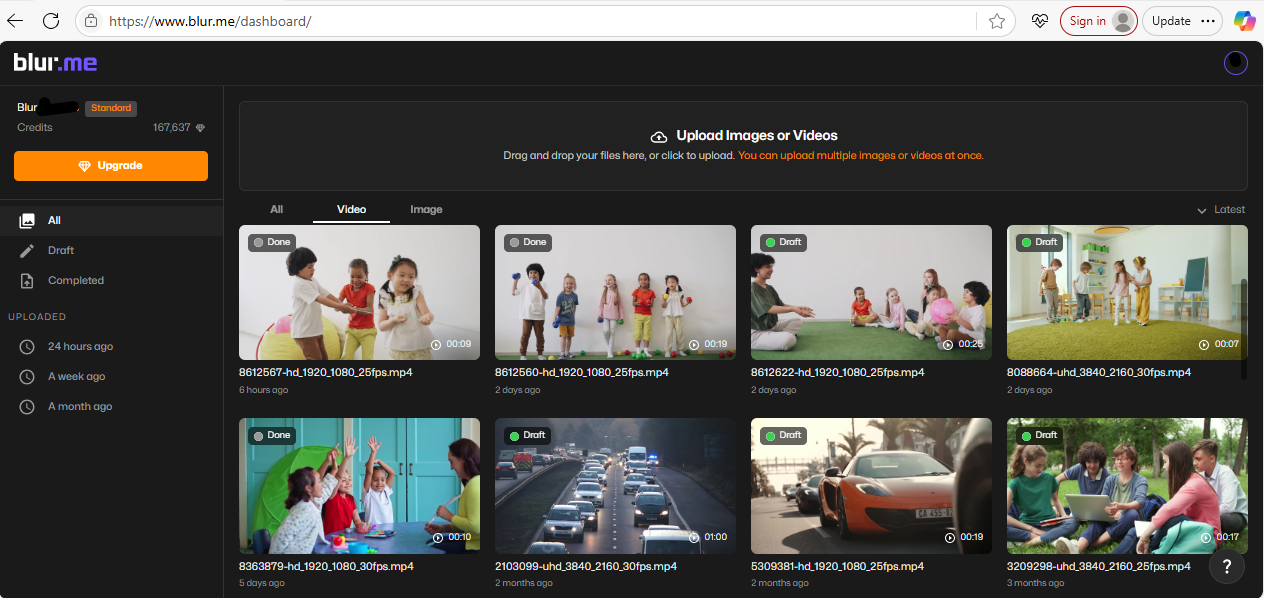
Schritt 2: Wählen Sie Ihren Unschärfe-Modus
BlurMe bietet verschiedene Möglichkeiten, Ihr Video online zu verwischen:
- Vollbildunschärfe: Verwischen Sie das gesamte Video (nützlich zum Anonymisieren von Aufnahmen).
- KI-Unschärfe: Erkennt und verwischt automatisch Gesichter, Körper oder Nummernschilder.
- Benutzerdefinierte Unschärfe: Verwischen Sie manuell einen bestimmten Bereich mit dem Pinsel- oder Box-Werkzeug.
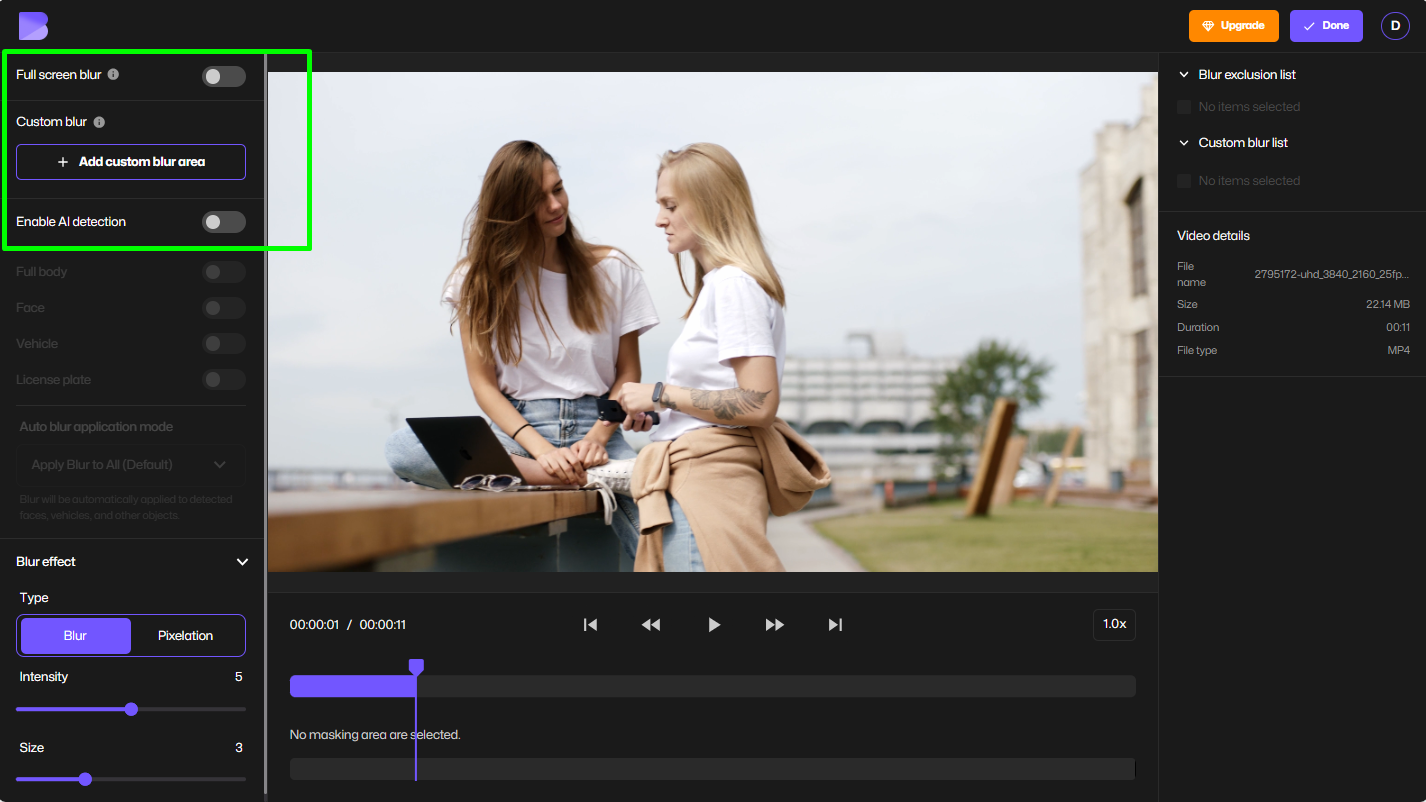
Schritt 3: KI-Erkennung aktivieren
Schalten Sie „KI aktivieren“ ein, damit BlurMe mehrere Gesichter und Objekte wie Autos erkennt. Sie können auswählen, welche Gesichter sichtbar bleiben sollen und welche verwischt werden sollen.
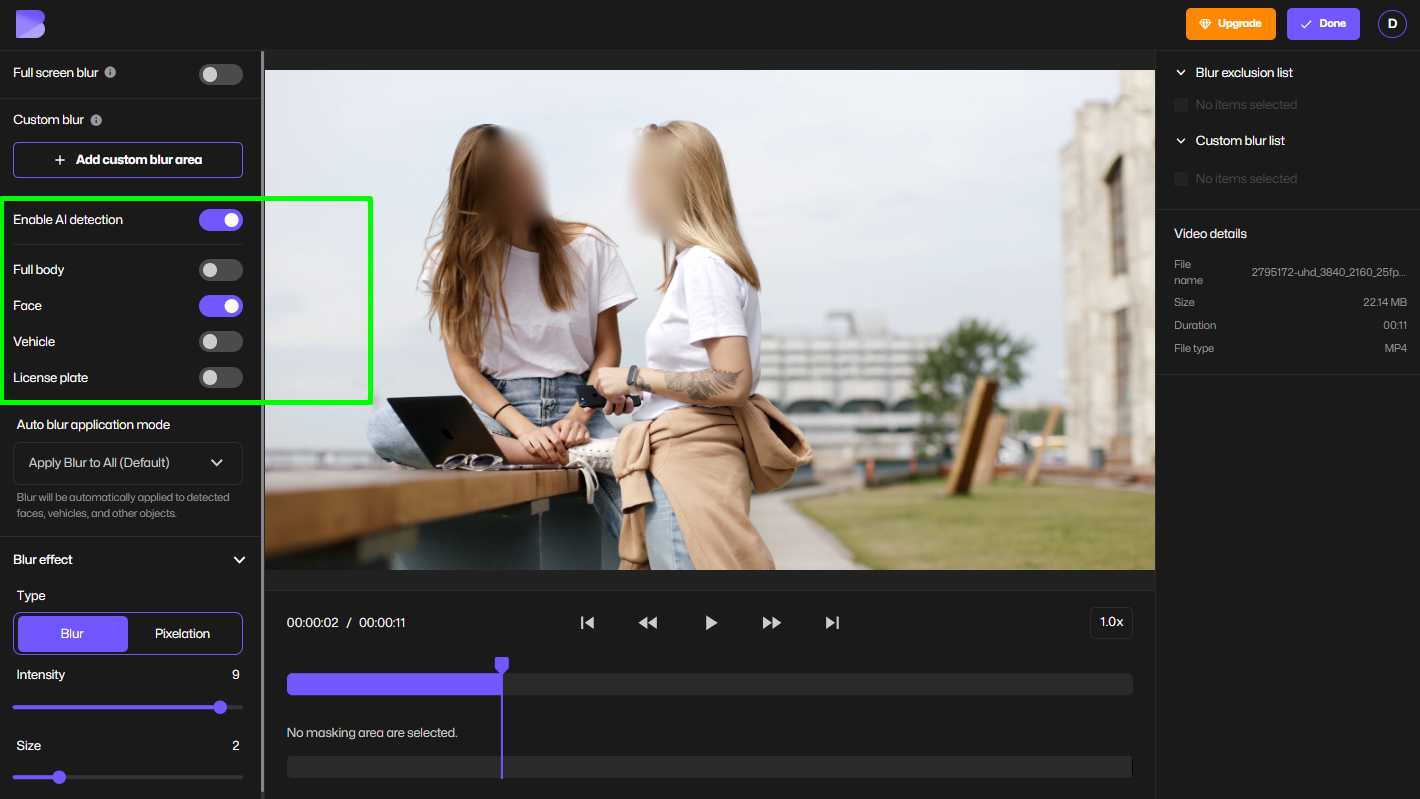
Schritt 4: Unschärfe-Intensität anpassen
Verwenden Sie den Unschärfe-Stärkeregler, um zu steuern, wie stark oder sanft der Effekt erscheint. Versuchen Sie subtile Unschärfe für Hintergrundeffekte oder stärkere Unschärfe für Zensur.
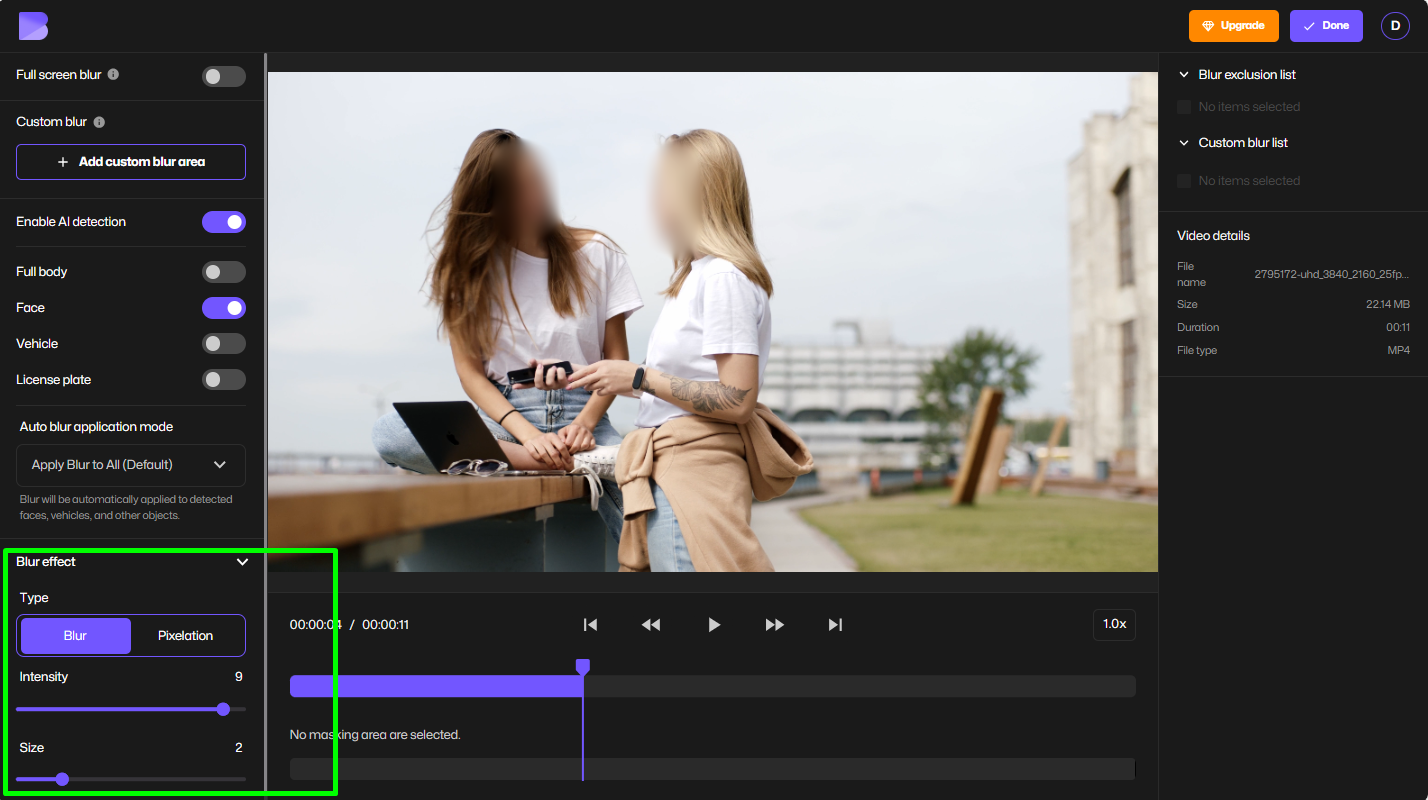
Schritt 5: Vorschau und Export
Klicken Sie auf „Fertig“ und exportieren Sie dann Ihr Video.
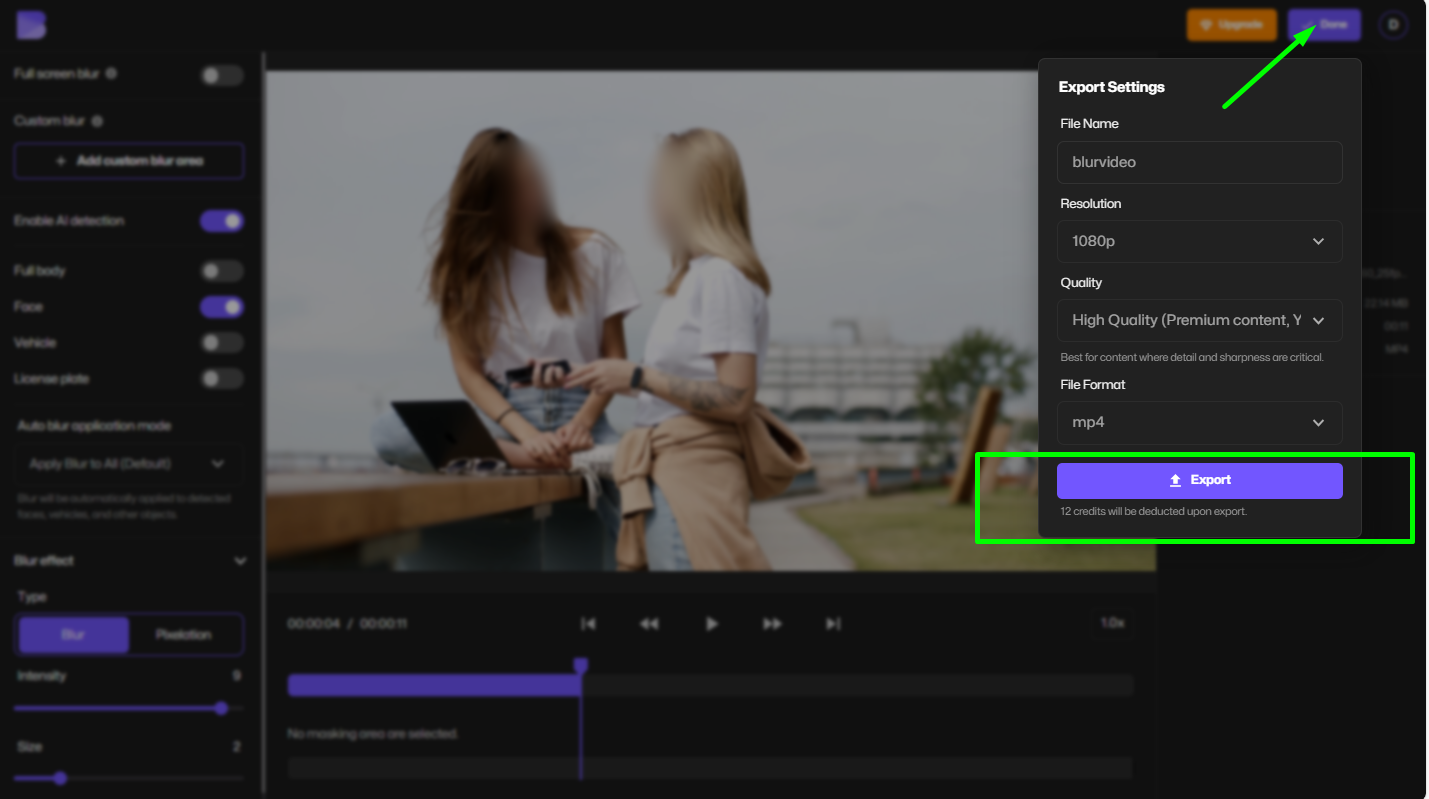
Gesichter in Videos automatisch verwischen
Sich fragen, wie man das Gesicht einer Person in einem Video verwischt? BlurMe’s AI Blur tut dies automatisch.
Das System erkennt jedes sichtbare Gesicht und wendet den Unschärfe-Effekt für Video sofort an. Sie können dann:
- Bestimmte Gesichter entunschärfen (zum Beispiel den Sprecher oder Darsteller)
- Andere für Anonymität verwischt lassen
- Ihr zensiertes Video innerhalb von Sekunden exportieren
Das macht es perfekt für Journalisten, Pädagogen, Vlogger und Ersteller, die regelmäßig Inhalte mit mehreren Personen im Bild veröffentlichen.
Video-Hintergrund online kostenlos verwischen
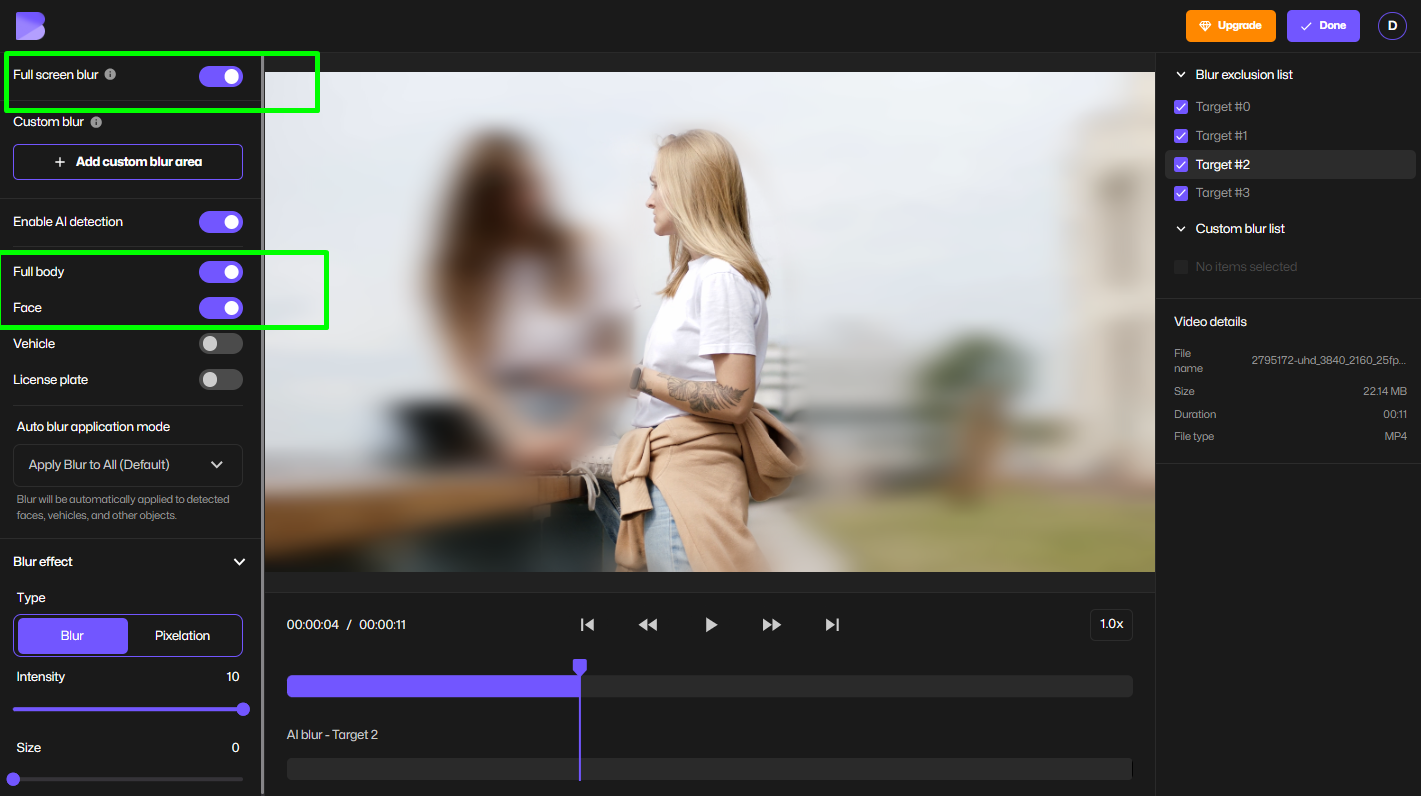
Müssen Sie einen unordentlichen Raum verbergen oder die Privatsphäre während einer Aufnahme schützen? Sie können Video-Hintergründe online kostenlos mit BlurMe’s Vollbildunschärfe-Funktion verwischen.
So funktioniert's:
- Uploaden Sie Ihr Video.
- Wählen Sie Vollbildunschärfe, wenn Sie den gesamten Hintergrund verwischt haben möchten.
- Aktivieren Sie AI Blur und entunschärfen Sie Ihr Motiv — der Hintergrund bleibt verwischt, während Ihr Hauptmotiv klar bleibt.
Es ist eine schnelle, professionell aussehende Lösung — ideal für Interviews, Produktdemos und OnlyFans oder YouTube gesichtslose Inhalte Ersteller.
Teile eines Videos online manuell verwischen
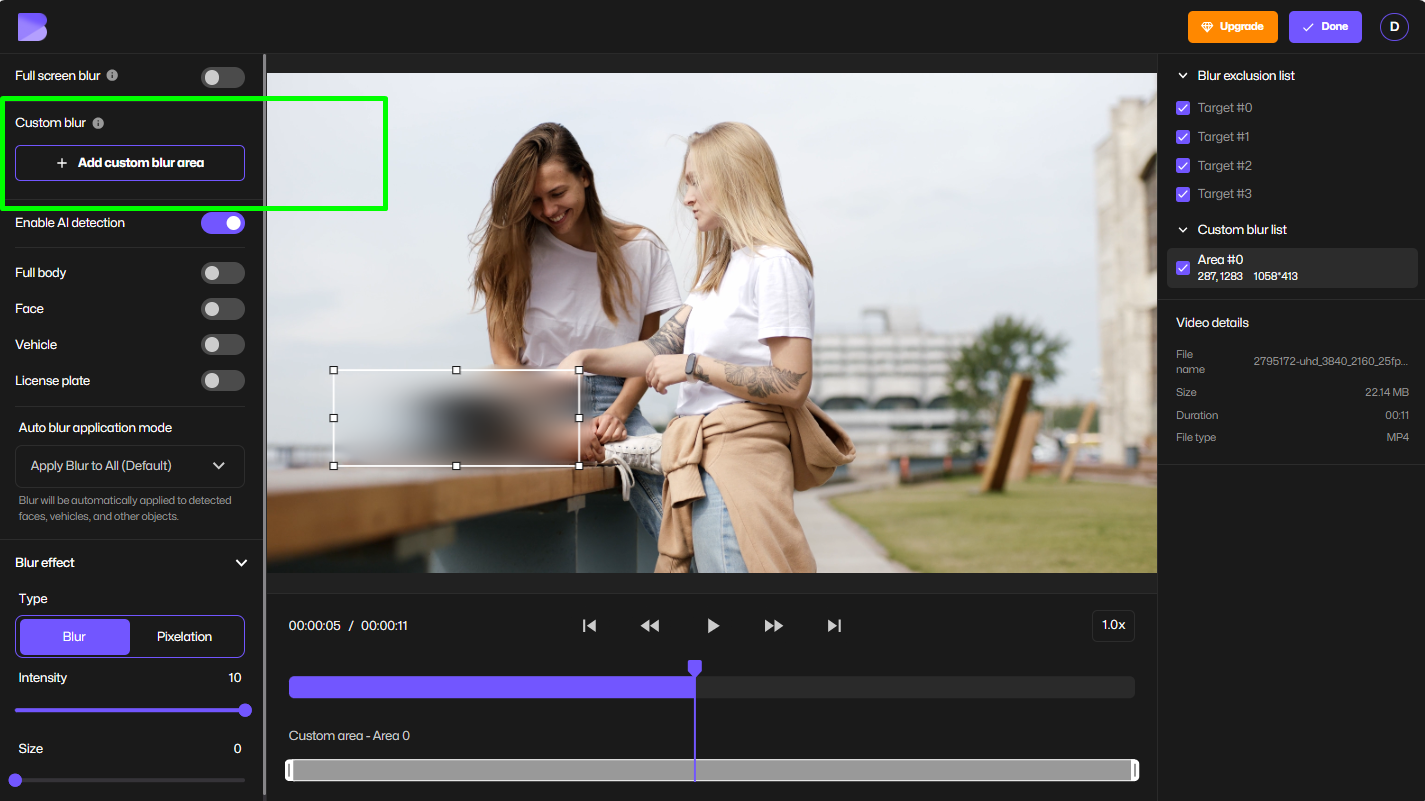
Wenn Sie nur etwas in einem Video verwischen müssen, wie ein Logo, ein Nummernschild oder ein Objekt, verwenden Sie den benutzerdefinierten Unschärfe-Modus.
Einfach so:
- Laden Sie Ihren Clip hoch.
- Wählen Sie das Benutzerdefinierte Unschärfe-Werkzeug.
- Zeichnen Sie ein Feld oder verwenden Sie den Pinsel, um den Bereich zu verwischen.
- Passen Sie das Bewegungstracking bei bewegten Objekten an.
Sie können den Unschärfebereich über Bilder hinweg verschieben oder anpassen — BlurMe verfolgt ihn intelligent, um Zeit zu sparen.
Unschärfeeffekte zu Videos für kreative Looks hinzufügen
Nicht alles Verblassen dient dem Verbergen. Der Video-Unschärfe-Effekt kann cineastischen Flair verleihen. Mit BlurMe können Sie anwenden:
- Sanfte Unschärfe-Overlays, um traumhafte Töne zu erzeugen.
- Bewegungsunschärfe-Effekt, um Geschwindigkeit oder Bewegung zu simulieren.
- Fokusunschärfe, um die Aufmerksamkeit auf Ihr Hauptmotiv zu lenken, wie beim Verwischen von Gesichtern in Überwachungsaufnahmen.
Das verleiht Ihren Videos ein poliertes, professionelles Gefühl — ohne komplizierte Video-Editoren zu verwenden.
Profi-Tipps für besseres Video-Verwischen
Um das Beste aus Ihrem Video-Unschärfe-Tool herauszuholen, beachten Sie diese Expertentipps:
- Verwenden Sie die KI-Erkennung für mehrere Motive. Spart Stunden manueller Maskierung.
- Vorschau häufig. Überprüfen Sie die Konsistenz der Unschärfe über Übergänge oder Schnitte hinweg.
- Vermeiden Sie Überunschärfe. Halten Sie die Sichtbarkeit auf wichtigen Elementen wie Ihrem Logo oder Hauptsprecher.
- Kombinieren Sie Hintergrundunschärfe mit Bewegungsunschärfe für cineastische Effekte.
- Exportieren Sie immer in HD für beste Klarheit nach der Bearbeitung.
FAQ: Videos online verwischen
F1: Wie kann ich ein Video online kostenlos verwischen, ohne Software herunterzuladen?
Sie können den Video-Unschärfe-Editor von BlurMe verwenden. Es ist 100% browserbasiert und kostenlos nutzbar.
F2: Wie kann ich ein Gesicht in einem Video automatisch verwischen?
Verwenden Sie BlurMe’s AI Blur-Funktion. Sie erkennt und verwischt alle Gesichter automatisch. Sie können Gesichter manuell entunschärfen oder erneut auswählen. Lesen Sie Gesicht in Video verwischen und Video online verwischen für weitere Informationen.
F3: Kann ich nur den Hintergrund verwischen und das Motiv klar lassen?
Ja! Verwenden Sie Vollbildunschärfe + KI-Erkennung, dann entunschärfen Sie Ihr Motiv, um es scharf zu halten, während der Hintergrund verwischt bleibt.
F4: Was ist der Unterschied zwischen Unschärfe- und Zensur-Effekten?
Beide verbergen Details, aber „Unschärfe“ macht die visuellen Elemente weicher, während „Zensur“ auch Pixelierung oder Masken umfassen kann. BlurMe ermöglicht Ihnen die Anpassung der Unschärfeintensität, um Ihrem Bedarf gerecht zu werden.
F5: Wie kann ich Nummernschilder oder private Details verwischen?
Siehe unseren umfassenden Leitfaden: Wie man Nummernschilder verwischt.
F6: Kann ich auch Wasserzeichen oder sensitive Objekte entfernen?
Ja — sehen Sie sich unser zugehöriges Tutorial an: Objekt aus Foto entfernen.
Starten Sie jetzt das Verwischen von Videos online kostenlos mit BlurMe
Sie benötigen keine komplexe Software oder Bearbeitungskenntnisse, um die Privatsphäre zu schützen oder cineastische Looks zu kreieren. Mit BlurMe können Sie Videos online kostenlos verwischen, Gesichter und Hintergründe automatisch erkennen und in wenigen Minuten saubere, polierte Clips exportieren.
Probieren Sie es jetzt aus! Laden Sie Ihr Video in BlurMe Studio hoch und erleben Sie mühelose, KI-gestützte Video-Unschärfe.